时间:2024-11-27 15:32:14
在日常生活和工作中,我们经常需要在各类文档上签名。随着科技的发展,现在使用手机应用如扫描全能王就能轻松实现这一操作。扫描全能王不仅能帮助我们快速扫描文件,还能让我们在电子文档上手写签名,既方便又高效。下面,就让我们一起看看如何在扫描全能王中手写签名。
首先,确保你的手机上已经安装了扫描全能王应用。如果还没有安装,可以通过应用商店搜索并下载。安装完成后,打开应用,并根据提示进行基本设置和登录。
接下来,你需要导入或扫描一份需要签名的文件。如果文件已经在手机上,可以直接选择“导入”功能将其添加到扫描全能王中。如果文件是纸质版的,可以使用扫描全能王的扫描功能,将手机摄像头对准文件,调整角度和清晰度后,点击拍照按钮进行扫描。
文件导入或扫描完成后,点击文件进入预览界面。在预览界面,你可以看到文件的详细内容。此时,点击界面下方的“编辑”或“更多”按钮,进入文件编辑界面。
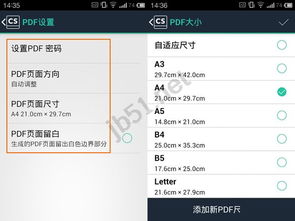
在文件编辑界面中,找到并点击“签名”功能。这时,扫描全能王会弹出一个手写签名的输入框。你可以用手指在屏幕上直接书写你的签名,也可以调整签名的颜色、粗细和透明度等参数,直到你满意为止。
签名完成后,点击“确定”按钮,签名会自动添加到文档中。此时,你可以拖动签名到需要的位置,并调整其大小和角度,确保签名与文档内容匹配。调整完成后,点击“保存”按钮,签名就会永久保存在你的文档中。
完成签名并保存后,不要忘记备份你的文件,以防丢失。扫描全能王通常会自动将文件保存到云端,但你也可以手动导出文件到本地存储。此外,你还可以方便地通过电子邮件、社交媒体或云存储等方式分享你的签名文件,与他人进行协作。
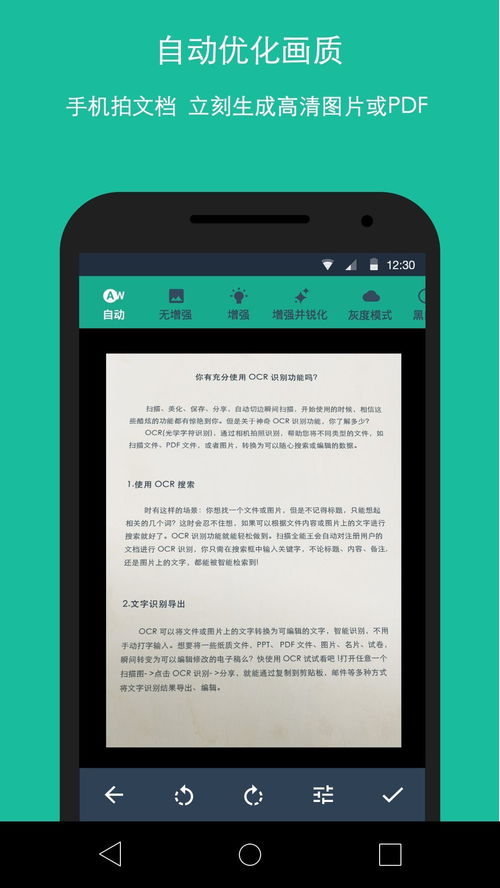
通过以上步骤,你就能在扫描全能王中轻松实现手写签名,既提高了工作效率,又保证了签名的真实性和法律效力。希望这篇文章对你有所帮助,祝你使用愉快!